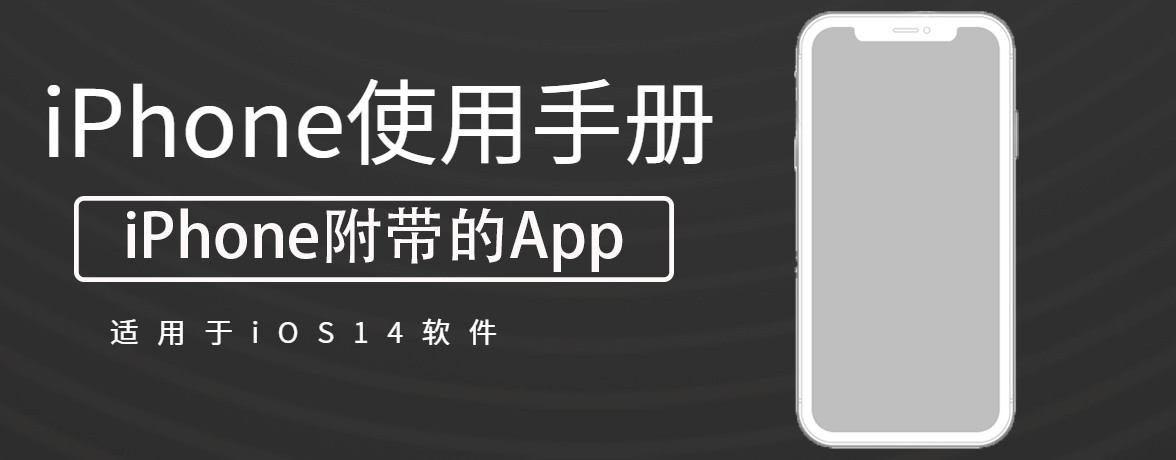
使用“家庭” App ![]() 和“控制中心”控制您家中的配件。
和“控制中心”控制您家中的配件。
轻点“家庭”或“房间”标签,然后轻点配件(如灯)的按钮以快速打开或关闭配件,或按住按钮直到控制出现。
可用控制取决于配件的类型。例如,对于某些灯泡,有可更改颜色的控制。对于智能电视,您可以选取输入源。
在家中使用 iPhone 打开“控制中心”时,您会看到与当下时间相关的场景和配件。例如,早上可能会出现咖啡机,晚上则替换为床头灯。
只需轻点按钮即可开关配件或场景,或者按住按钮直到控制出现。若要快速查看所有场景、房间和配件(摄像头除外),请打开“控制中心”,然后轻点 ![]() 。
。
如果不想配件出现在“控制中心”中,请前往“设置”![]() >“控制中心”,然后关闭“显示家庭控制”。
>“控制中心”,然后关闭“显示家庭控制”。
若要编辑配件设置,请按住配件的按钮,向上轻扫或轻点 ![]() ,然后执行以下任一项操作:
,然后执行以下任一项操作:
您可以为多个配件编组,从而通过轻点一个按钮来控制它们。
(1)按住配件,在屏幕上向上轻扫或轻点 ![]() ,然后轻点“与其他配件编组”。
,然后轻点“与其他配件编组”。
(2)轻点要与此配件编组的配件,例如房间中的另一盏灯。
(3)在“群组名称”栏中,为该群组键入名称。
(4)轻点“完成”。
如果想让该群组显示在“家庭”标签中,请打开“包含在‘常用配件’中”。
“家庭” App 向您显示可能需要注意的问题,例如您的前门未锁、配件电量太低或白天开着灯。通常您只需轻点一下即可解决问题。
(1)打开“家庭” App ![]() ,然后轻点“家庭”标签。
,然后轻点“家庭”标签。
(2)轻点显示在您家庭名称下方的任一圆形按钮。
按住代表一组配件的按钮,例如,两个房间中打开的三盏灯,然后您可以单独控制每个房间的配件。在这种情况下,您可以关闭客厅的两盏灯,但厨房的灯不关。轻点按钮会控制群组中的所有配件,例如打开或关闭所有灯。
某些灯的色温可在蓝调冷光和黄调暖光之间调整。您可以将支持的灯设定为在一天中自动调整色温。在起床时为暖光,在需要保持精神和专注的中午时为偏冷光,并在晚上酝酿睡意时移除蓝光。
(1)按住支持“自适应照明”的灯光配件。
(2)轻点 ![]() 。
。
uc电脑园提供的技术方案或与您产品的实际情况有所差异,您需在完整阅读方案并知晓其提示风险的情况下谨慎操作,避免造成任何损失。

未知的网友